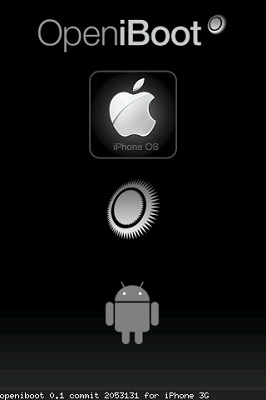Tutoriel : installer Android OS sur l’iPod Touch 1G
 Après vous avoir proposé un tutoriel pour réussir l’installation d’Android OS sur l’iPhone Edge, puis dans un second temps sur l’iPhone 3G, voici enfin un guide pour les possesseurs d’iPod touch 1G. Comme pour les autres appareils, Android OS n’est pas exempt de bugs divers (problèmes de connexions à certains réseaux WiFi, surchauffes, et problèmes de précision avec l’écran tactile).
Après vous avoir proposé un tutoriel pour réussir l’installation d’Android OS sur l’iPhone Edge, puis dans un second temps sur l’iPhone 3G, voici enfin un guide pour les possesseurs d’iPod touch 1G. Comme pour les autres appareils, Android OS n’est pas exempt de bugs divers (problèmes de connexions à certains réseaux WiFi, surchauffes, et problèmes de précision avec l’écran tactile).
Nous soulignons que ce guide est réservé uniquement aux utilisateurs expérimentés. En cas de mauvaise manipulation vous ne pourrez être tenu que pour pour seul responsable, en aucun cas iPhoneAddict.fr ou moi même ne pourront être mis en cause.
Téléchargements et exigences:
- Un iPod Touch 1G jailbreaké (il est nécessaire de débloquer l’appareil avec Blackra1n)
- Un PC sous LINUX (Ubuntu 9.10 ou supérieur en 32bits)
- Faire une sauvegarde de l’iPod via iTunes avant de commencer le tutoriel
- Installez OpenSSH sur Cydia et Filezilla pour votre ordinateur (sous linux)
- Téléchargez pour gagner du temps une image déjà préparée de iDroid: ici
- Téléchargez le firmware pour le Wlan Marvell WLAN SD-8686-LINUX26-SYSKT-9.70.3.p24-26409.P45-GPL.zip
Installation :
1) Créez un dossier appeler « firmware » sur le bureau (dans ubuntu).
2) Extraire le fichier SD-8686-LINUX26-SYSKT-9.70.3.p24-26409.P45-GPL.zip et vous en obtiendrez un autre avec une extension .tar. Cliquez sur le fichier .tar obtenu et extraire les 2 fichiers FwImage/helper_sd.bin et FwImage/sd8686.bin. Prenez-les et mettez-les dans le dossier « firmware » que vous avez crée. Ensuite, renommez helper_sd.bin en sd8686_helper.bin. Nous obtenons ainsi un firmware pour le WLAN
Multitouch
3) Reliez maintenant votre iPod Touch à l’ordinateur, et démarrez Dripwn (téléchargeable ici ). Cette application permet d’extraire les drivers dont nous avons besoins. Ils devront être placés dans le fichier Firmware.
Les drivers sont:
- ramdisk.img
- system.img
- userdata.img
- cache.img
- android.img.gz
- zImage
4) Ensuite, Connectez vous en SSH à votre iPod, et allez dans le dossier /private/var, et y mettre tous les fichiers que vous avez obtenus dans l’étape 3. Toujours dans /private/var, créez un dossier nommé Firmware, et y mettre tous les fichiers que vous avez obtenus dans l’étape 2 ( ceux qui étaient dans le dossier firmware sur le bureau).
5) Décompressez le dossier iDroid que vous avez téléchargé au début du tuto. Sur le bureau, créez un dossier appeler « iDroid », et placez y tous les fichiers que vous trouvez dans le dossier « openiboot » qui se trouve à l’intérieur du dossier décompressé.
6) Téléchargez et Installez les librairies « libusb-o.1.4 », puis lancez terminal. Entrez les commandes suivantes :
cd ~/idroid
sudo ./loadibec openiboot.img3
Si tout s’est bien passer le menu Open Iboot devrait s’ouvrir
7) Sélectionnez la seconde option du menu en vous déplaçant avec les boutons du volume et confirmez a l’aide du bouton home. Une console en mode test devrait se lancer avec écrit “Welcome to OpeniBoot”.
8 ) Tapez sudo ./oibc sur le terminal. Le même message qui est apparu sur l’écran de l’iPod devrait maintenant apparaitre sur le terminal.
9) Dans le terminal, écrivez: install
Ce procédé durera quelques minutes, attendez jusqu’à ce que le message « Installation Complete » apparaisse
10) Pour finir tapez « reboot » et sortez du terminal avec CTRL-C
L’iphone devrait se rallumer, et vous devriez voir le menu iboot sur l’écran de démarrage. Vous pourrez désinstaller OpenIboot a n’importe quel moment en entrant la ligne de commande « uninstall »
L’image qui apparaitra sera la suivante vous donnant ainsi la possibilité de démarrer avec l’iPhone OS ou sous Android
Nous en avons terminer, cliquez sur le petit robot et profitez d’Android OS sur votre iPod. Restez toujours informer sur ce projet à travers le site iDroidWiki . Tous les progrès et les mises à jour seront publiés ici à chaque fois qu’il y aura de nouvelles fonctions.
Si vous avez des questions avant de vous lancer ou si vous avez des problèmes, laissez un commentaire !